Similar presentations:
Введение в компьютерную графику. Системы компьютерной графики
1.
Системы компьютерной графикиРастровая графика
Adobe Photoshop
Введение
в компьютерную графику
2.
Содержание модуляI. ОСНОВНЫЕ ПОНЯТИЯ КОМПЬЮТЕРНОЙ ГРАФИКИ
II. ФОРМАТЫ ГРАФИЧЕСКИХ ФАЙЛОВ
3.
Основные понятиякомпьютерной графики
3
4.
I. ОСНОВНЫЕ ПОНЯТИЯ КОМПЬЮТЕРНОЙ ГРАФИКИЧасть 1. Компьютерная графика
1.1 Двумерная графика
1.2 Трёхмерная графика (3D)
1.3 Реальная сторона графики
Часть 2. Представление цветов в компьютере
2.1 Цветовые модели
2.2 Палитры
Часть 3. Разрешение
К содержанию
5.
Юзабилити для веб-дизайнеровЧасть 1
Компьютерная
графика
6.
Задание▷
Что такое компьютерная графика?
▷
Дайте свое определение.
7.
Определение компьютерной графики“
Компью́терная гра́фика (также маши́ нная гра́фика) —
область деятельности, в которой компьютеры наряду со
специальным программным обеспечением
используются в качестве инструмента, как для создания
(синтеза) и редактирования изображений, так и для
оцифровки визуальной информации, полученной из
реального мира, с целью дальнейшей её обработки и
хранения.
▷ http://ru.wikipedia.org/wiki/Компьютерная_графика
8.
ЗаданиеКомпью́терная гра́фика (также маши́ нная гра́фика) —
область деятельности, в которой компьютеры наряду
со специальным программным обеспечением
используются в качестве инструмента, как для
создания (синтеза) и редактирования изображений, так
и для оцифровки визуальной информации, полученной
из реального мира, с целью дальнейшей её обработки
и хранения.
▷ Чем ваше определение принципиально
отличается/сходится с предложенным определением?
▷ Какое определение можно взять за основу?
▷ Почему?
9.
Категории компьютерной графики*Компьютерная
графика
Трехмерная
графика (3D)
Двумерная
графика
Векторная
графика
Растровая
графика
Фрактальная
графика
* категории компьютерной графики выделены исходя из способов
представления изображений в компьютере и следующими из него
алгоритмами обработки изображений.
10.
1.1 Двумерная графика▷ Векторная графика
▷ Растровая графика
▷ Фрактальная графика
К содержанию
11.
Векторная графикаВекторная графика представляет изображение как набор примитивов:
точки,
прямые,
окружности,
прямоугольники,
сплайны некоторого порядка.
Объектам присваиваются некоторые атрибуты:
толщина линий,
цвет заполнения и т.п.
Рисунок хранится как набор координат, векторов и других чисел, характеризующих набор примитивов.
Изображение в векторном формате даёт простор для редактирования (изображение может без потерь
масштабироваться, поворачиваться, деформироваться).
Вместе с тем, не всякое изображение можно представить как набор из примитивов. Такой способ
представления хорош для схем, используется для масштабируемых шрифтов, деловой графики, широко
используется для создания мультфильмов и просто роликов разного содержания.
12.
Программы векторной графики▷ Назовите 2-3
программы, которые
работают с векторной
графикой
12
13.
Программы векторной графики13
14.
Растровая графикаРастровая графика всегда оперирует двумерным массивом (матрицей) пикселов.
Растровый образ имеет некоторое число строк и столбцов.
Каждому пикселю сопоставляется значение:
яркости,
цвета,
прозрачности
или комбинация этих значений.
Без особых потерь растровые изображения можно только лишь уменьшать, хотя с
потерей некоторых деталей изображения. Увеличение же растровых
изображений оборачивается красивым видом на увеличенные квадраты того или
иного цвета, которые раньше были пикселями.
В растровом виде представимо любое изображение, однако этот способ хранения
имеет свои недостатки:
• больший объём памяти, необходимый для работы с изображениями,
• потери при редактировании и т.д.
15.
Программы растровой графики▷ Назовите 2-3
программы, которые
работают с растровой
графикой
15
16.
Программы растровой графики16
17.
Фрактальная графикаФрактал — объект, отдельные элементы которого
наследуют свойства родительских структур.
Поскольку более детального описание элементов
меньшего масштаба происходит по простому
алгоритму, описать такой объект можно всего лишь
несколькими математическими уравнениями.
Фракталы позволяют описывать целые классы
изображений, для детального описания которых
требуется относительно мало памяти. С другой
стороны, к изображениям вне этих классов, фракталы
применимы слабо.
18.
Программы фрактальной графики▷ Назовите 2-3
программы, которые
работают с
фрактальной графикой
18
19.
Программы фрактальной графикиhttp://www.apophysis.org/
https://ch.mathworks.com/matlabcentral/fileexchange/10919-fractals-v1-2
19
20.
Трёхмерная графика (3D)Трёхмерная графика оперирует
с объектами в трехмерном пространстве.
Обычно результаты представляют собой
плоскую картинку, проекцию.
Трёхмерная компьютерная графика
широко используется в кино,
компьютерных играх.
В трехмерной компьютерной
графике все объекты обычно
представляются как набор
поверхностей или частиц.
Минимальную поверхность
называют полигоном. В качестве
полигона обычно выбирают
треугольники.
Всеми визуальными
преобразованиями в 3D-графике
управляют матрицы.
21.
1.3 Реальная сторона графики▷ Любое изображение на мониторе, в силу его плоскости, становится
растровым, так как монитор это матрица, он состоит из столбцов и строк.
▷ Трёхмерная графика существует лишь в нашем воображении, так как то,
что мы видим на мониторе — это проекция трёхмерной фигуры, а уже
создаём пространство мы сами. Таким образом визуализация графики
бывает только растровая и векторная, а способ визуализации это только
растр (набор пикселей), а от количества этих пикселей зависит способ
задания изображения.
▷ Любое изображение на мониторе (подготовлено ли оно для печати или
для Web) будет нам представлено в RGB.
22.
Юзабилити для веб-дизайнеровЧасть 2
Представление
цветов
в компьютере
23.
2.1 Цветовые модели▷ Система цветопередачи RGB
▷ Система цветопередачи CMYK
▷ Система цветопередачи HSB
▷ Система цветопередачи LAB
▷ Система цветопередачи Grayscale
К содержанию
24.
Система цветопередачи RGBЭта модель получила свое название по
первым буквам английских слов
Red (Красный),
Green (Зеленый),
Blue (Синий).
Любой цвет в модели RGB образуется
путем сложения в различных пропорциях
трех базовых цветов: красного, зеленого и
синего.
В цветовой модели RGB работают монитор
и сканер.
К содержанию
25.
Описание цвета в RGBRed
255
Magenta
Yellow
Каждое значение соответствует
одному из базовых цветов и
указывает на его содержание в
данном цвете.
White
Grayscale
Black
Green
0
Blue
255
255
Cyan
Цвет определяется тремя
значениями в диапазоне от 0
до 255.
Значения записываются
в следующем порядке:
красная составляющая,
зеленая составляющая,
синяя составляющая.
К содержанию
26.
ЗаданиеRed
255
Magenta
Yellow
▷ Опишите цвета:
○ Черный
○ Белый
White
○ Красный
Grayscale
Black
Green
0
Blue
255
255
Cyan
○ Зеленый
○ Желтый
○ Светло-серый
К содержанию
27.
Система цветопередачи CMYKЭта модель получила свое название
по первым буквам английских слов:
Cuan (Голубой),
Magenta (Пурпурный),
Yellow (Желтый).
Но в эту модель добавлен еще и чистый черный цвет (буква
K в названии модели).
Любой цвет в модели CMYK образуется путем вычитания в
различных пропорциях трех базовых цветов:
голубого,
пурпурного
желтого.
Эти цвета и являются базовыми.
В цветовой модели CMYK работают принтеры.
К содержанию
28.
Описание цвета в CMYKCyan
100%
Blue
Green
Black
Magenta
Grayscale
White
0
Yellow
100%
Red
100%
Цвет определяется тремя значениями
в диапазоне от 0 до 100%.
Каждое значение соответствует
одному из базовых цветов и указывает
на его содержание в данном цвете.
Значения записываются в следующем
порядке:
голубая,
пурпурная
желтая составляющие.
К содержанию
29.
ЗаданиеCyan
100%
Blue
Green
○ Белый
Black
Magenta
Grayscale
White
0
▷ Опишите цвета:
○ Черный
100%
○ Пурпурный
○ Зеленый
○ Желтый
○ Темно-серый
Yellow
100%
Red
К содержанию
30.
Система цветопередачи HSBHSV (англ. Hue, Saturation, Value — тон, насыщенность, значение)
или
HSB (англ. Hue, Saturation, Brightness — оттенок, насыщенность, яркость) —
цветовая модель, в которой координатами цвета являются:
Hue — цветовой тон, (например, красный, зелёный или сине-голубой). Варьируется в пределах
0—360°, однако иногда приводится к диапазону 0—100 или 0—1.
Saturation — насыщенность. Варьируется в пределах 0—100 или 0—1. Чем больше этот
параметр, тем «чище» цвет, поэтому этот параметр иногда называют чистотой цвета. А чем ближе
этот параметр к нулю, тем ближе цвет к нейтральному серому.
Value (значение цвета) или Brightness — яркость. Также задаётся в пределах 0—100 и 0—1.
Все эти модели объединяет то, что в их основе лежит попытка скопировать
восприятие цвета человеческим глазом. Такими моделями удобно пользоваться при
подборе цвета.
К содержанию
31.
Система цветопередачи LABОтносительно новая модель, имеющая ряд весомых преимуществ.
LAB
CMYK
Сочетает в себе лучшие свойства моделей CMYK, RGB, HSB.
Модель LAB пригодна как для четырехцветной печати прозрачными
красками (аналогично CMYK), так и для демонстрации на экранах,
обеспечивая отличное качество на экранах, обеспечивая отличное
качество воспроизведения цветов.
Не является аппаратно-зависимой.
RGB
Имеет широкий цветовой диапазон данной модели по сравнению с
остальными.
На рисунке показана характеристика охвата цветового диапазона
различными цветовыми моделями.
Данная цветовая модель используется во многих программах как
промежуточный вариант
при преобразовании одной цветовой модели в другую.
К содержанию
32.
Описание цвета в LABЦвет в данной модели определяется тремя параметрами:
Светлота (L)
LAB
CMYK
RGB
Две хроматические компоненты:
а — параметр, который изменяется от зеленого (–128)
до пурпурного (127) цвета,
b — параметр, который изменяется от синего (–128) до
желтого (127).
Значения параметров а и b задаются числами от –128 до 127.
Светлота изменяется в диапазоне от 0 до 100%. Максимальное
значение светлоты соответствует максимальной яркости цвета
и наоборот.
К содержанию
33.
Система цветопередачи Grayscale▷ Данная цветовая модель предназначена для работы с
полутоновыми изображениями.
▷ В этой модели используется 256 градаций серого тона и один
цветовой канал (черный цвет).
К содержанию
34.
2.2 Палитры▷ Палитры, используемые по умолчанию
▷ Палитры системы PANTONE
К содержанию
35.
Палитры, используемые по умолчаниюКак правило, удобнее и проще использовать встроенные в
профессиональные графические редакторы палитры по
умолчанию:
▷ Default CMYK — для печати
▷ Default RGB — для экранных
презентаций.
36.
Палитры системы PANTONE▷ Цвета этой палитры используются
для подготовки изображений для
последующей печати.
▷ После цветоделения получится
изображение, наиболее
качественно передающие
оттенки, созданные вами
в графическом редакторе.
Источник изображения: https://artwest.pro/info/articles/podbor-tsveta-dlya-kachestvennoy-pechati/
37.
Юзабилити для веб-дизайнеровЧасть 3
Разрешение
К содержанию
38.
РазрешениеРазрешение
Разрешение
изображения
Разрешение
устройства
монитора
принтера
сканера
39.
Разрешение изображенияРазреше́ние изображения – количество точек растровой сетки,
выводимым на отрезке длиной в один дюйм.
Измеряется в dpi (dots per inch).
Описывает, насколько детальным является данное
изображение. Более высокое разрешение означает более
высокий уровень детализации.
Выбор нужного разрешения для изображения зависит от того,
для чего вы готовите изображение.
Например:
▷ Для Интернета достаточно задать для изображения
разрешение в 72 pixels/inch или 96 pixels/inch.
▷ Для печати — 150 pixels/inch, 300 pixels/inch и больше.
40.
Разрешение устройстваРазреше́ние устройства описывает разрешение изображения, получаемого
с помощью устройства вывода или устройства ввода.
монитора
Например:
под разрешением экрана монитора обычно понимают размеры изображения в
пикселах:
800×600,
1024×768,
1280×1024.
принтера
Разрешение может выражаться в виде двух целых чисел, например:
1600×1200 — в этом случае эти числа означают размеры изображения в
пикселях по горизонтали и вертикали.
сканера
Разрешение принтера, сканера обычно указывают в DPI: 300 DPI, 600 DPI, 1200
DPI.
41.
Задание1. Перечислите недостатки и преимущества
компьютерной графики (векторной – для группы № 1
и растровой – для группы № 2)
по плану:
○ Объем файлов для хранения созданных изображений.
○ Работа с объектами:
Выделение.
Позиционирование.
Изменение размеров (уменьшение, увеличение).
Масштаб просмотра.
○ Стилистика создаваемых изображений.
○ Область применения на практике.
2. Назовите способы «нейтрализации» указанных
недостатков.
42.
Форматы графическихфайлов
42
43.
II ФОРМАТЫ ГРАФИЧЕСКИХ ФАЙЛОВ▷ BMP
▷ PSD
▷ TIFF
▷ GIF
▷ JPEG
▷ PNG
▷ EPS
▷ CDR
▷ CMX
▷ AI
▷ EMF
▷ WMF
▷ FLA
▷ SWF
▷ MAX
▷ 3DS
▷ ICO
К содержанию
44.
BMP▷ BMP (или DIB — device-independent bitmap) — формат хранения
▷
▷
▷
▷
▷
графических изображений (от англ. bit map).
Хранятся координаты точек изображения и значения цвета для каждой
из них. Объем файла даже при сравнительно невысоком разрешении
слишком велик.
Применяется многими графическими приложениями, работающими в
среде Windows.
Обеспечивает высокое качество сохраняемых растровых изображений, а
также быструю обработку тех, которые имеют небольшие размеры.
Поддерживает следующие цветовые форматы: черно-белый, оттенков
серого, индексированных (палитровых) цветов и RGB.
Допускает регулировку глубины цвета и сжатие информации. Не
позволяет сохранять альфа-каналы и внедрять цветовой профиль.
К содержанию
45.
PSD▷ PSD — растровый файловый формат (полное название —
Photoshop, расширение — psd). Является собственным форматом
программ растровой графики Adobe Photoshop.
▷ Позволяет сохранять информацию о слоях, каналах и векторных
контурах растрового документа Photoshop, а также о кадрах.
▷ Поддерживает любые цветовые форматы.
▷ Служит для хранения многослойных изображений, созданных в
данных программах, с целью их последующей обработки.
▷ Допускает использование во многих графических приложениях.
К содержанию
46.
TIFF▷ TIFF — растровый файловый формат (полное название — Tagged Image File Format,
▷
▷
▷
▷
расширение — tif).
Является самым распространенным растровым форматом, доступным для использования
практически всеми существующими графическими приложениями.
Поддерживает следующие цветовые форматы:
черно-белый,
оттенков серого,
индексированных (палитровых) цветов,
RGB,
CMYK и
Lab.
Для каждого из этих форматов, за исключением первого, обеспечивается сохранение альфаканалов.
Допускается сохранение векторных контуров, сжатие сохраняемой информации, а также
внедрение в файл цветового профиля.
К содержанию
47.
GIF▷ GIF — растровый файловый формат (полное название — Graphics Interchange
▷
▷
▷
▷
▷
Format, расширение — gif).
Является одним из трех растровых форматов, используемых в Web (GIF, JPEG и
PNG).
Обеспечивает высокое качество изображения при небольшом файловом объеме
благодаря использованию табличных цветовых форматов и эффективному
способу сжатия информации.
Допускает передачу полностью прозрачных участков изображения, а также режим
чередования, при котором происходит ускоренная загрузка изображения по сети
при постепенном повышении его качества.
Усовершенствованная разновидность данного формата (GIF89a) позволяет
создавать файлы видеоклипов.
Поддерживается практически всеми современными графическими программами.
К содержанию
48.
JPEG▷ JPEG — растровый файловый формат (полное название — Joint PhotographicExperts Group,
▷
▷
▷
▷
▷
расширение — jpg).
Является одним из трех растровых форматов, используемых в Web (GIF, JPEG и PNG).
Отличается от других растровых форматов эффективным способом сжатия графической
информации за счет удаления из файла той ее части, которая не оказывает заметного влияния
на качество изображения.
Поддерживает следующие цветовые форматы:
оттенков серого,
RGB и
CMYK.
Позволяет плавно регулировать уровень сжатия информации в файле, а также использовать
режим чередования, обеспечивающий постепенное повышение качества изображения при его
загрузке по сети.
Не допускает сохранять в изображении прозрачные участки и не поддерживает альфа-каналы.
К содержанию
49.
PNG▷ PNG — растровый файловый формат (полное название — Portable Network Graphic,
▷
▷
расширение — png).
Является одним из трех растровых форматов, используемых в Web (GIF, JPEG и PNG).
Существуют две разновидности данного формата:
PNG-8 и
PNG-24,
которые различаются между собой следующими свойствами.
Формат PNG-8 базируется на использовании табличной цветовой палитры,
допускающей регулировку цветовых образцов, и обеспечивает передачу полностью
прозрачных участков (как формат GIF).
Формат PNG-24 поддерживает передачу любых прозрачных участков. Для обоих этих
форматов предусмотрен режим чередования, реализуемый при загрузке файла по
сети.
К содержанию
50.
EPS▷ EPS — векторный файловый формат (полное название — Encapsulated PostScript,
▷
▷
▷
▷
расширение — eps).
Основан на языке программирования PostScript.
Позволяет сохранять в файле любую графическую и текстовую информацию с целью ее
передачи в другие приложения или распечатки.
Данный формат широко используется многими графическими и издательскими
приложениями благодаря его аппаратной независимости и высокому качеству
печатаемых изображений.
Допускает возможность сохранения в файле двух версий изображений:
1) постскриптового изображения, закодированного на языке PostScript и
содержащего полную информацию о графических и текстовых объектах документа;
2) растровой копии данного изображения, отображаемой на экране при отсутствии в
используемой программе интерпретатора PostScript для вывода на экран его исходной
копии.
К содержанию
51.
CDR▷ CDR — векторный файловый формат (полное название —
CorelDRAW, расширение — cdr).
▷ Используется для хранения и переноса графических
документов (с векторной, растровой и текстовой
информацией), создаваемых в программе векторной графики
CorelDRAW.
▷ Имеет несколько разновидностей, определяемых версиями
программы.
К содержанию
52.
СМХ▷ СМХ — векторный файловый формат (полное название —
Corel Presentation Exchange, расширение — cmx).
▷ Является метафайловым форматом, поддерживающим:
векторную, растровую и текстовую информацию,
а также цвета RGB, CMYK и Pantone.
▷ Предназначен для сохранения документов, созданных в
программе CorelDRAW, с целью их последующего переноса в
другие приложения пакета Corel.
К содержанию
53.
AI▷ AI — векторный файловый формат (полное название — Adobe
Illustrator, расширение — ai).
▷ Разработан компанией Adobe Systems Incorporated для
использования в Windows и Macintosh.
▷ Предназначен для хранения графических документов,
создаваемых в программе векторной графики Adobe
Illustrator, а также для переноса этих документов в другие
приложения.
К содержанию
54.
EMF▷ EMF — векторный файловый формат (полное название —
Enhanced Metafile Format, расширение — emf).
▷ Является улучшенной версией векторного формата WMF,
используемого в Windows.
▷ Поддерживает векторную и растровою графику, а также цвета
RGB.
▷ В отличие от формата WMF обеспечивает повышенное
качество передачи заливок и обводок объектов векторной
графики, а также меньший размер файла.
К содержанию
55.
WMF▷ WMF — векторный файловый формат (полное название —
Windows Metafile, расширение — wmf).
▷ Предназначен для сохранения графической и текстовой
информации с целью ее переноса в различные приложения,
работающие в среде Windows.
▷ Имеет ряд недостатков по сравнению с векторным форматом
EMF, являющимся его улучшенной версией (особенно в
отношении растровой и текстовой информации).
К содержанию
56.
FLA*▷ FLA — векторный файловый формат (полное название —
Flash document, расширение — fla).
▷ Предназначен для сохранения и переноса основной
информации о текстовом, графическом, звуковом и
скриптовом содержимом flash-ролика, сохраняя при этом
возможность ее редактирования.
* В настоящее время формат не актуален, в связи с утратившей
актуальность flash-технологии.
К содержанию
57.
SWF▷ SWF — векторный файловый формат (полное название —
Shockwave Flash, расширение — swf).
▷ Представляет собой сжатый вариант fla-файла. Именно этот
вариант flash-ролика отображается на Web-страницах.
▷ Обеспечивает небольшие размеры файлов.
К содержанию
58.
MAX▷ MAX — векторный файловый формат (расширение — max).
▷ Предназначен для сохранения и переноса трехмерных сцен,
созданных в программе 3d studio max.
К содержанию
59.
3DS▷ 3DS — векторный файловый формат (полное название — 3D
Studio (DOS), расширение — 3DS).
▷ Предназначен для сохранения и переноса трехмерных сцен
между различными трехмерными редакторами, а также между
их версиями.
К содержанию
60.
ICOICO — формат хранения файлов значков в Microsoft Windows.
Формат ICO аналогичен формату CUR (Windows cursors), предназначенному для хранения курсоров. Отличие состоит в численном значении
одного поля в заголовочной структуре, и интерпретации значений двух других полей этой же структуры.
Один ICO-файл содержит один или несколько значков, размер и цветность каждого из которых задаётся отдельно. Размер значка может быть
любым, но наиболее употребимы квадратные значки со стороной 16, 32 и 48 пикселей. Также используются значки с размером 24, 40, 60, 72,
92, 108, 128 пикселей.
Начиная с Windows 98/2000, формат поддерживает внедрение изображений в формате JPEG и PNG, но обычно данные значков хранятся в
несжатом виде.
Значки бывают в естественном цвете (True Color, глубина цвета 32 бит), High Color (глубина цвета 16 бит), или с фиксированной палитрой (из
двухсот пятидесяти шести, шестнадцати, или всего из двух цветов). В этом случае число, соответствующее каждому пикселу указывает не на
цвет, а на номер цвета в палитре.
По своей структуре изображения в файле ICO наиболее близки к BMP, но принципиально отличаются от них наличием дополнительного
изображения — маски, накладываемой на задний план при помощи операции побитового «И», что позволяет реализовать (полную)
прозрачность рисунка. Последующее наложение основного изображения с помощью «исключающего ИЛИ» может даже дать
«инверсные» пиксели в тех местах, где задний план не был замаскирован.
Кроме того, начиная с Windows XP поддерживаются 32-битные значки — каждому пикселу соответствует 24-бита цвета и 8-битный альфаканал, позволяющий реализовать 256 уровней частичной прозрачности. С помощью альфа-канала можно отображать значки со сглаженными
(размытыми) краями и тенью, сочетающимися с любым фоном; маска в этом случае игнорируется.
К содержанию
61.
Что дальше?61
62.
Практическое задание № 11. Пользуясь материалами модуля «Введение
в компьютерную графику» выполни
Практическое задание № 1.
62
63.
Спасибоза внимание!
Твои вопросы?
Ты можешь их задать:
▷
На форуме «Вопросы по курсу»
63

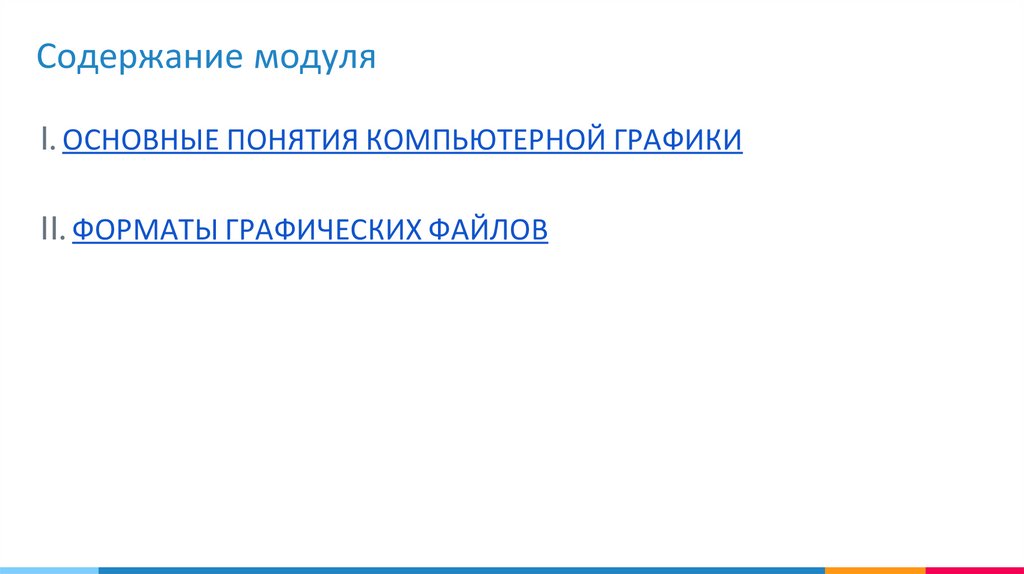



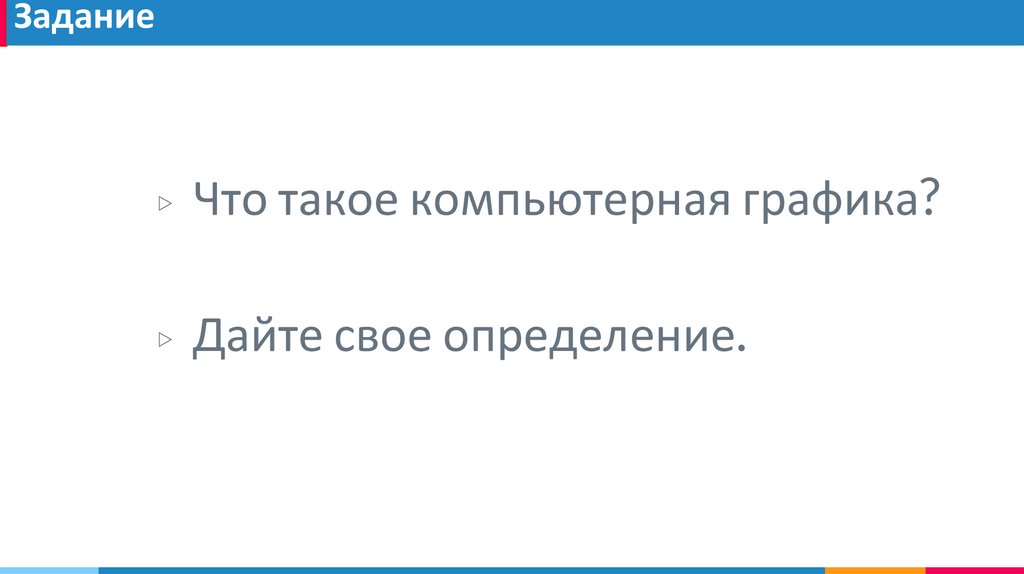



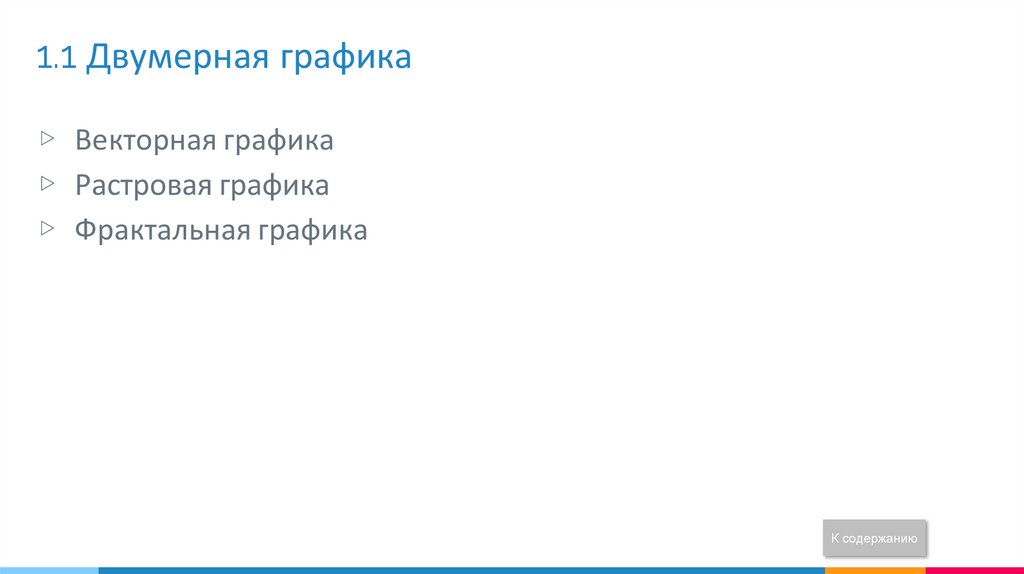




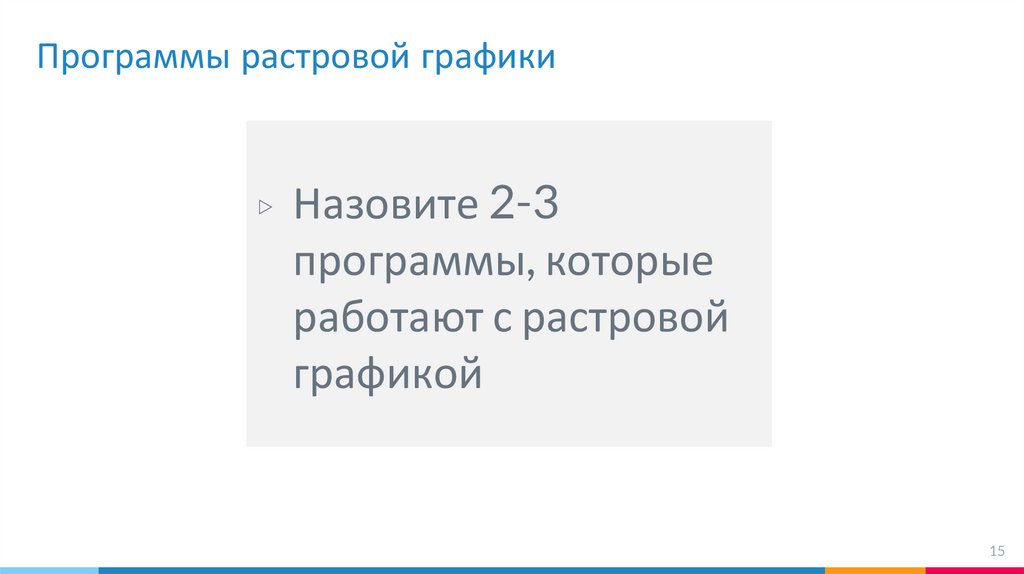
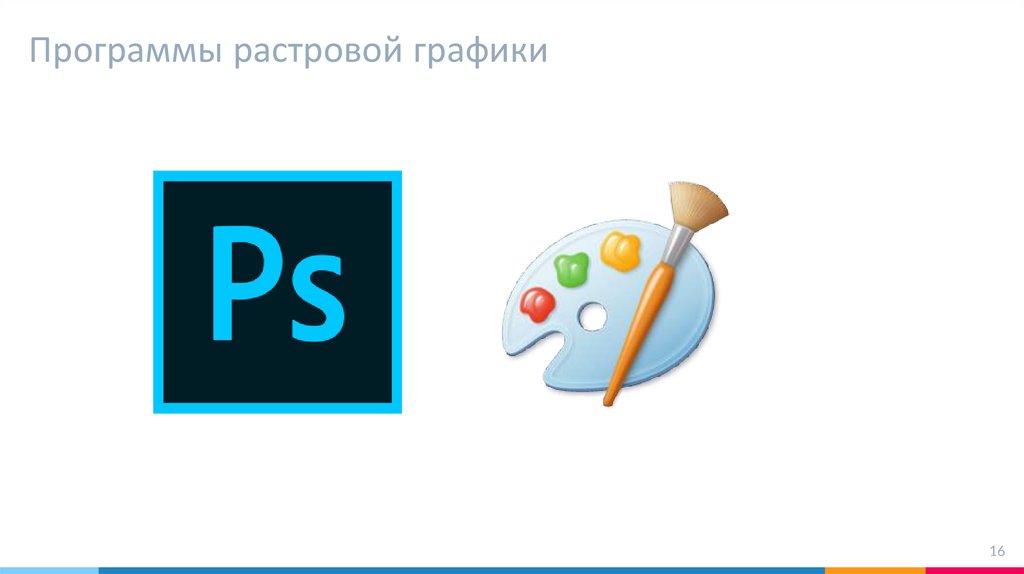


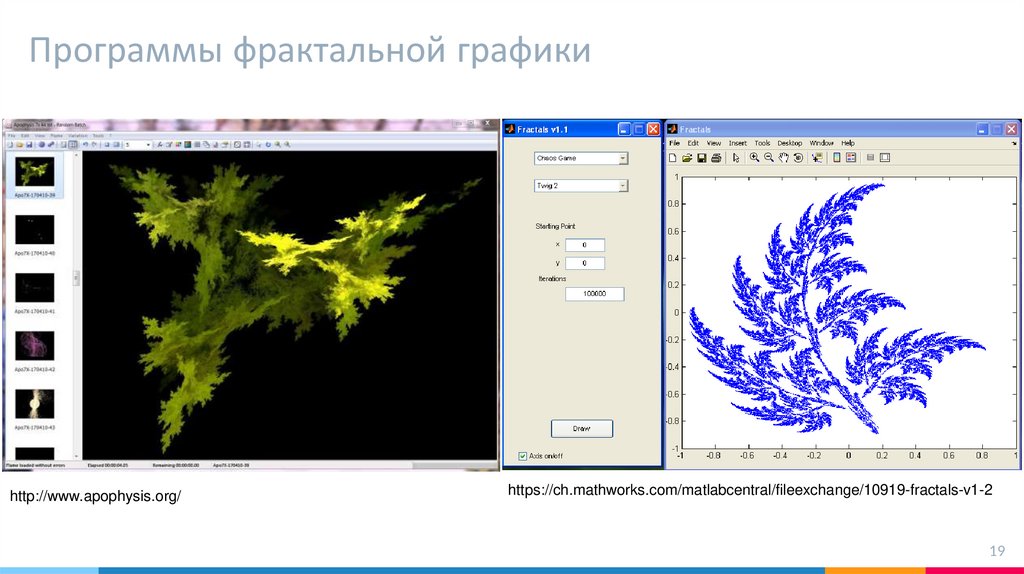



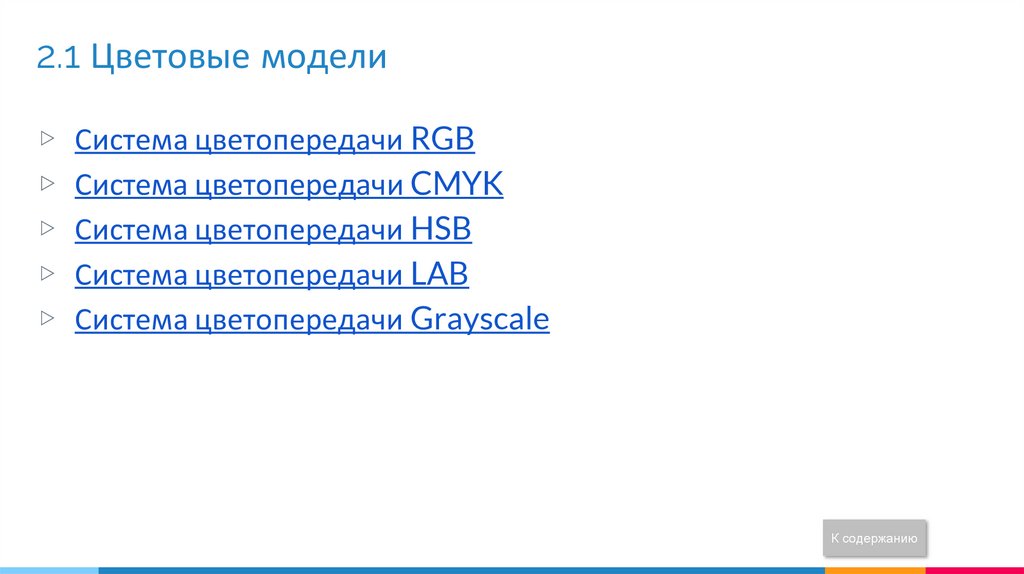

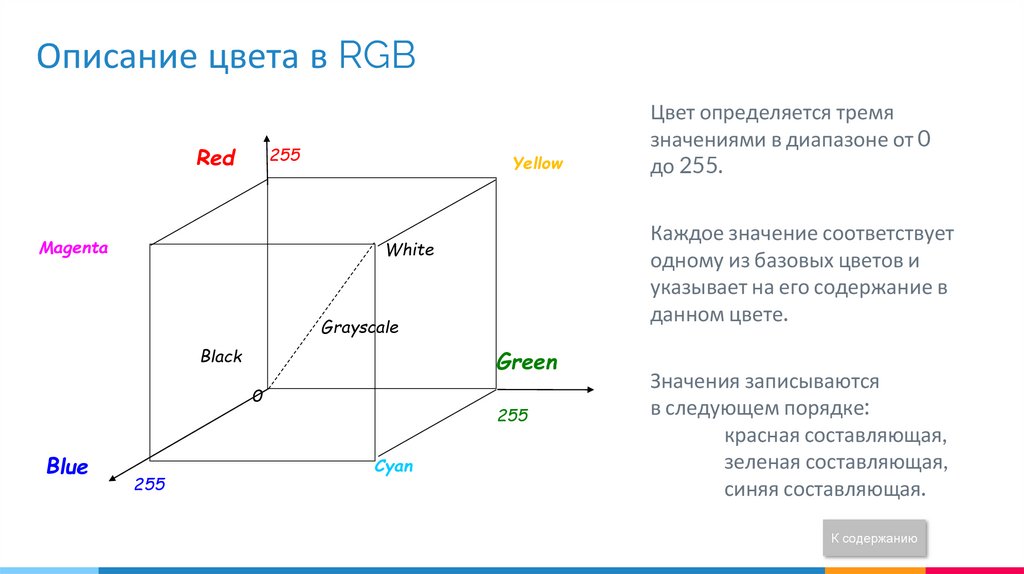

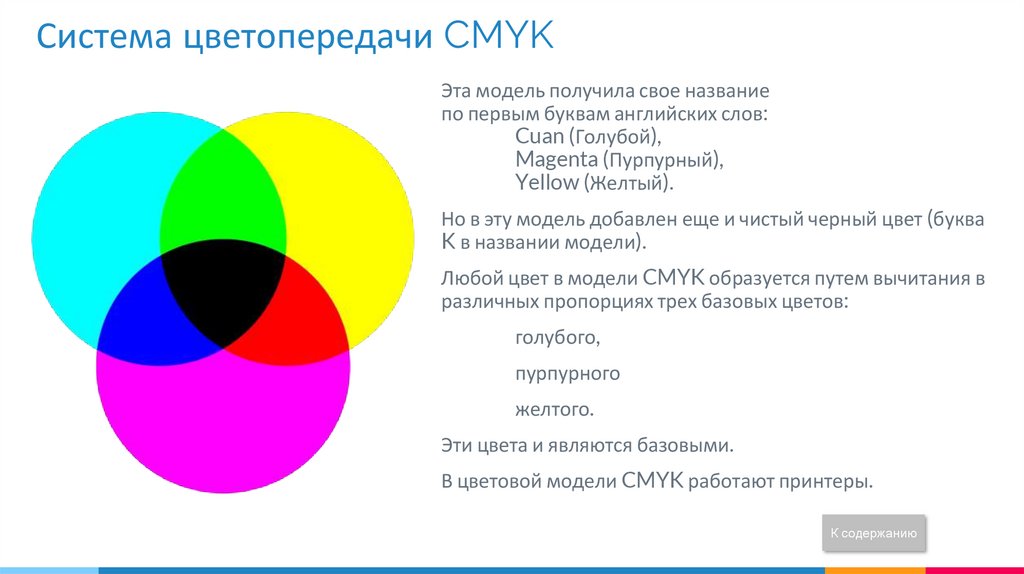





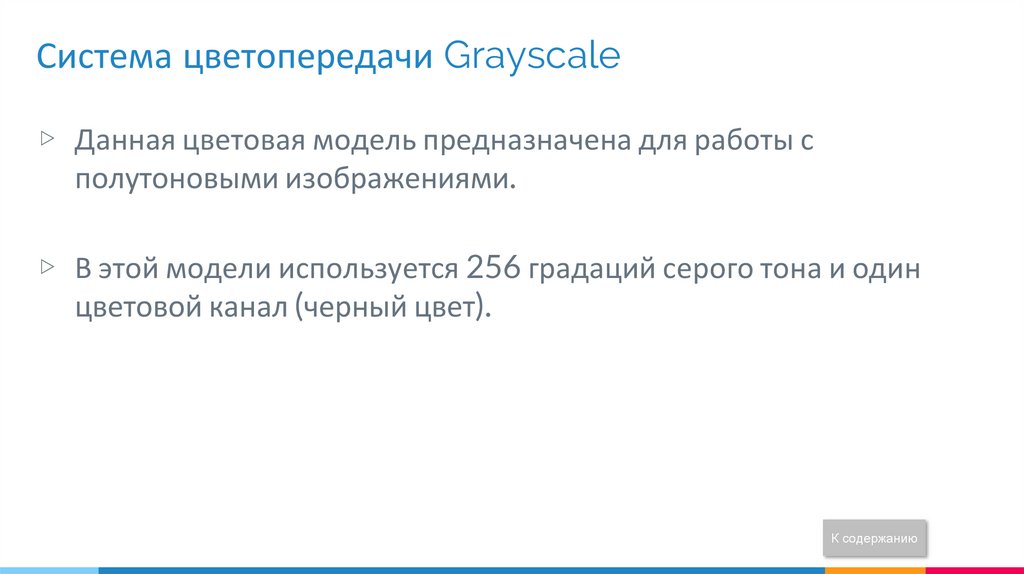

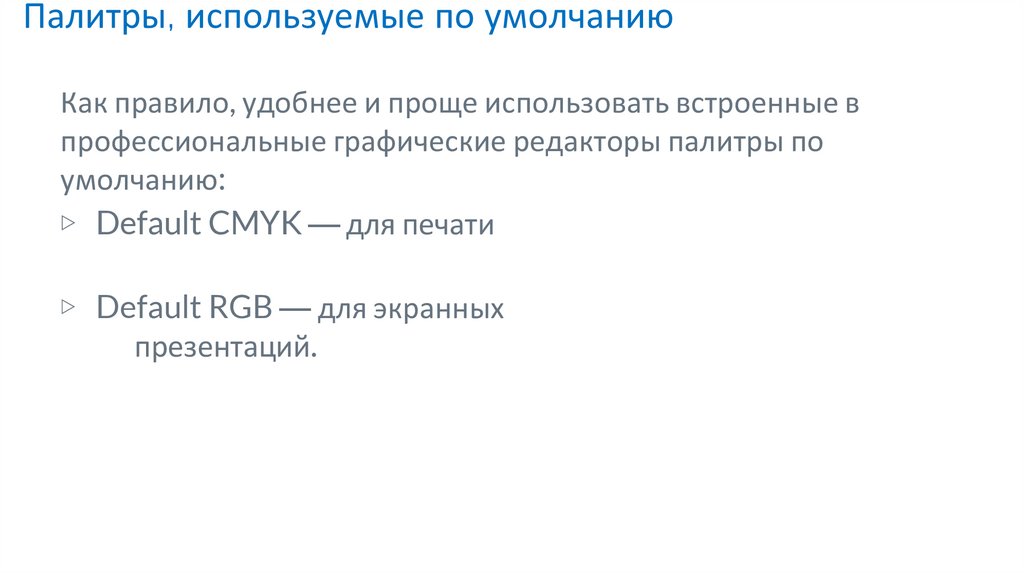


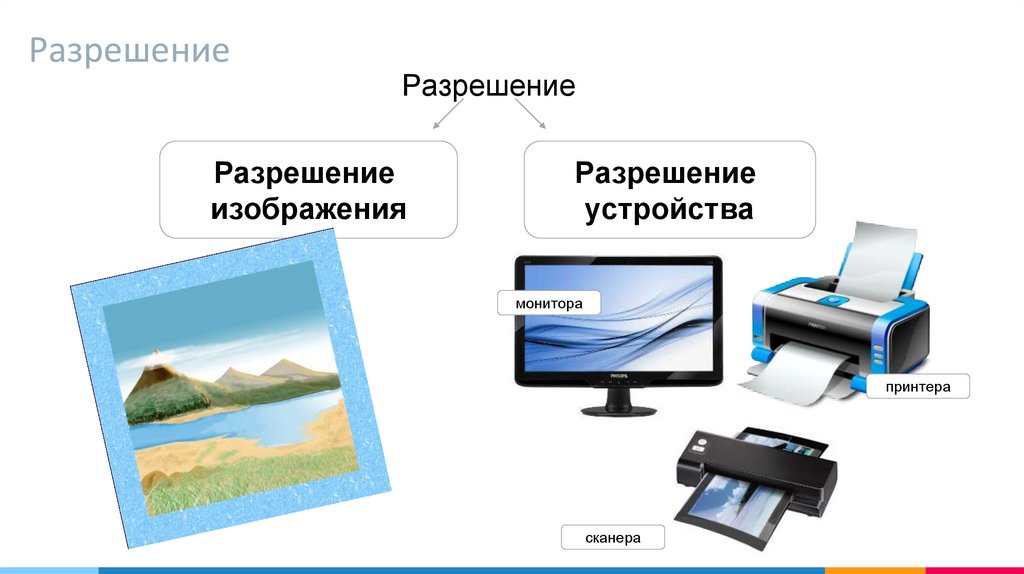


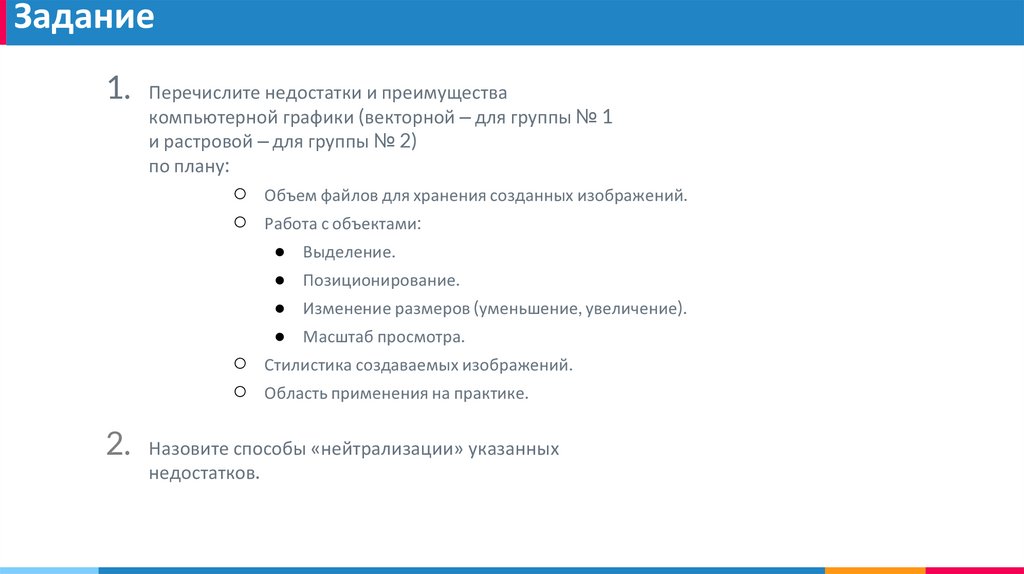




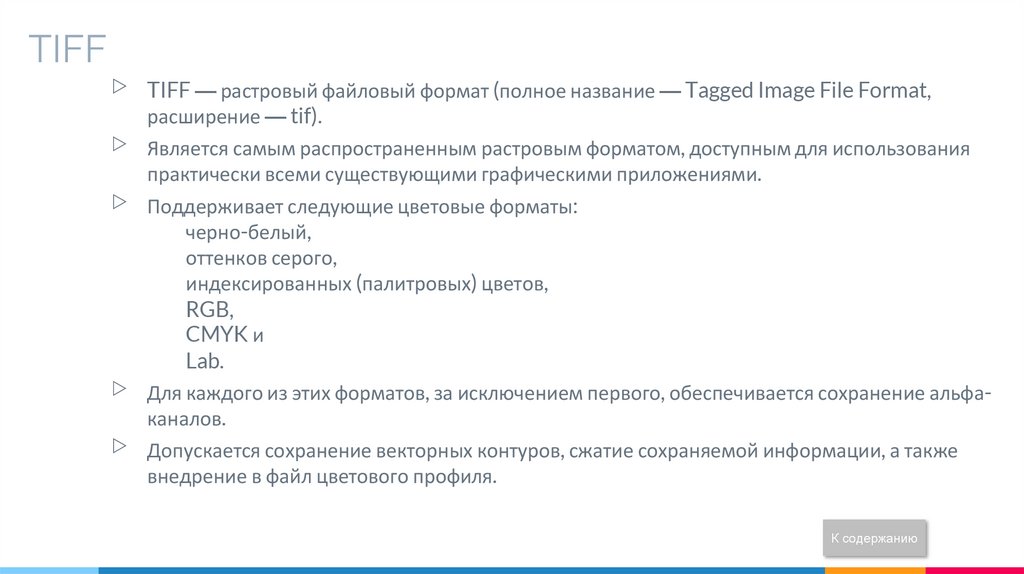
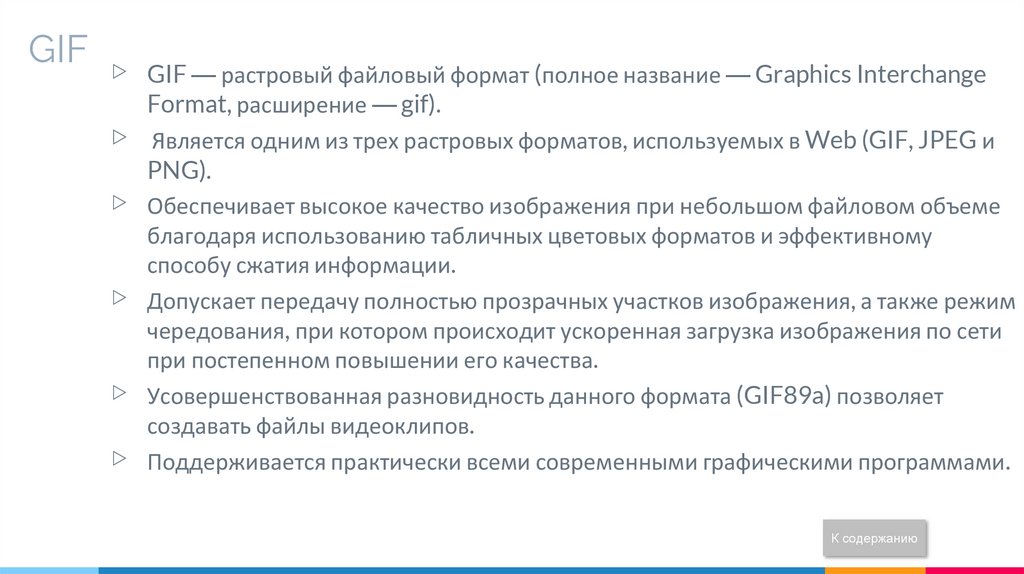
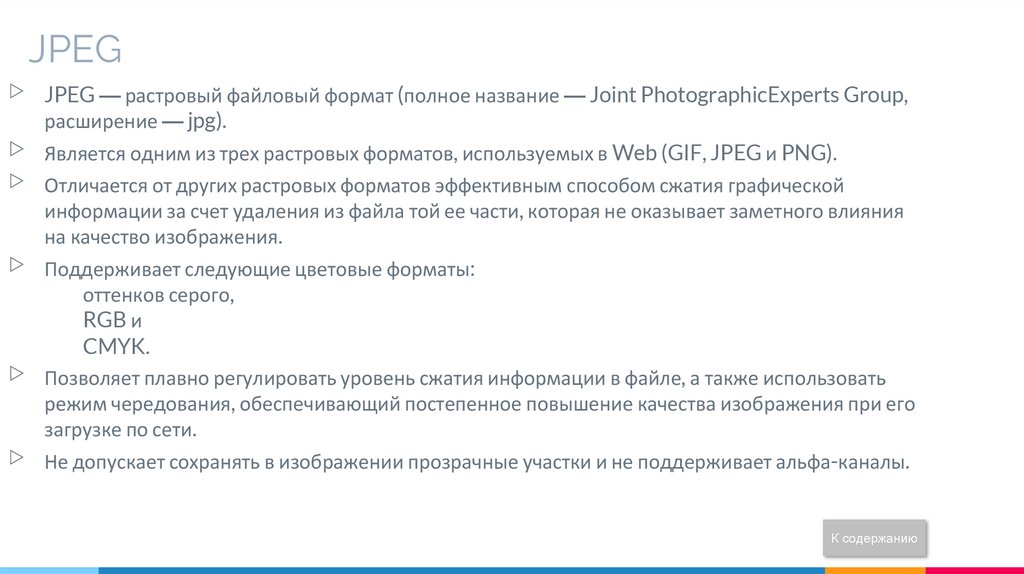
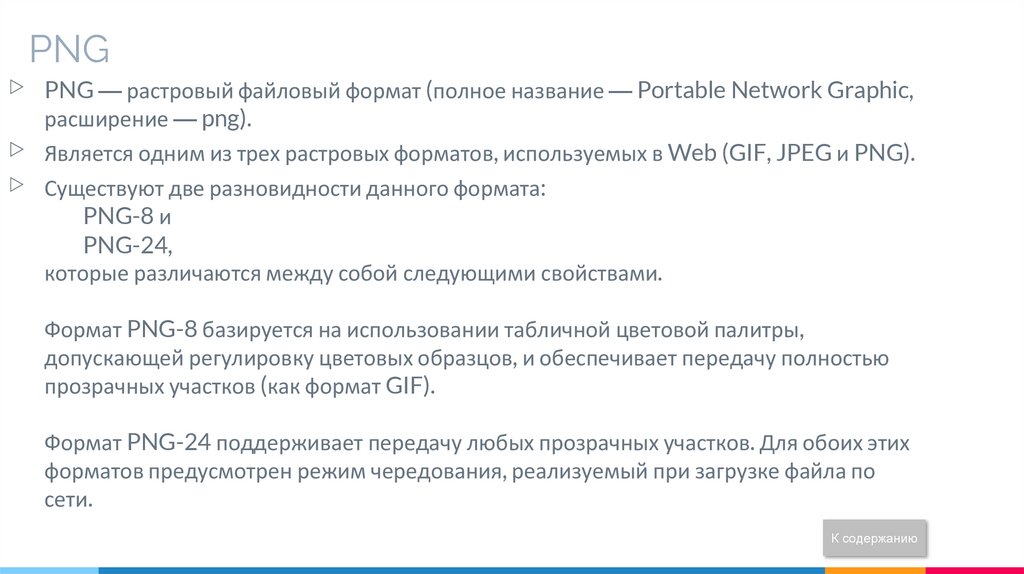

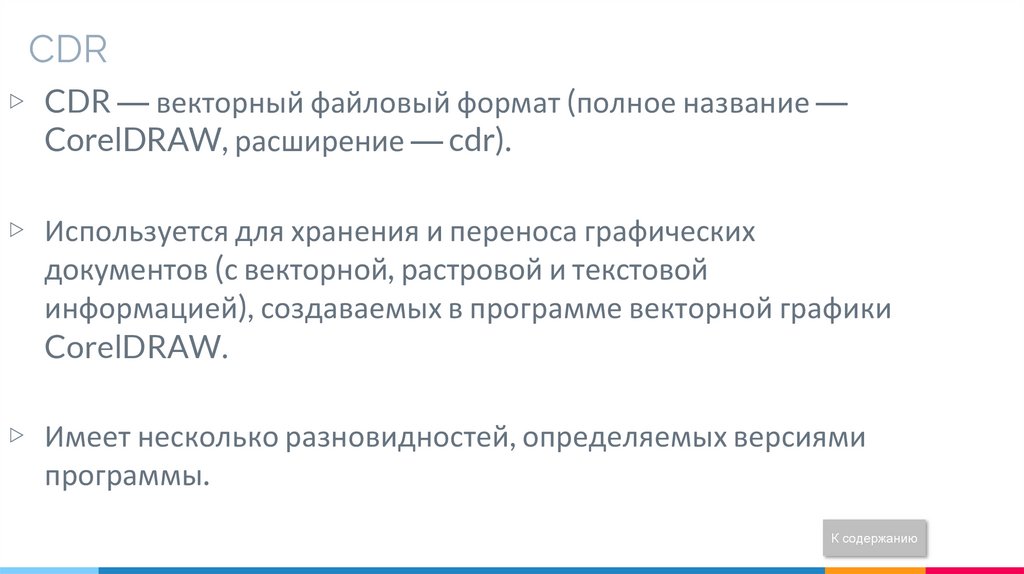
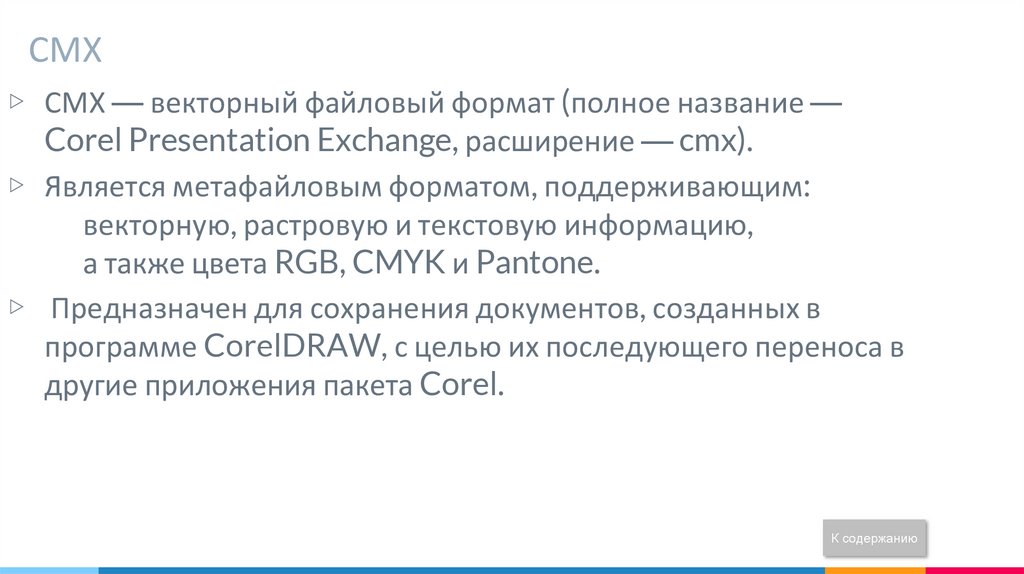
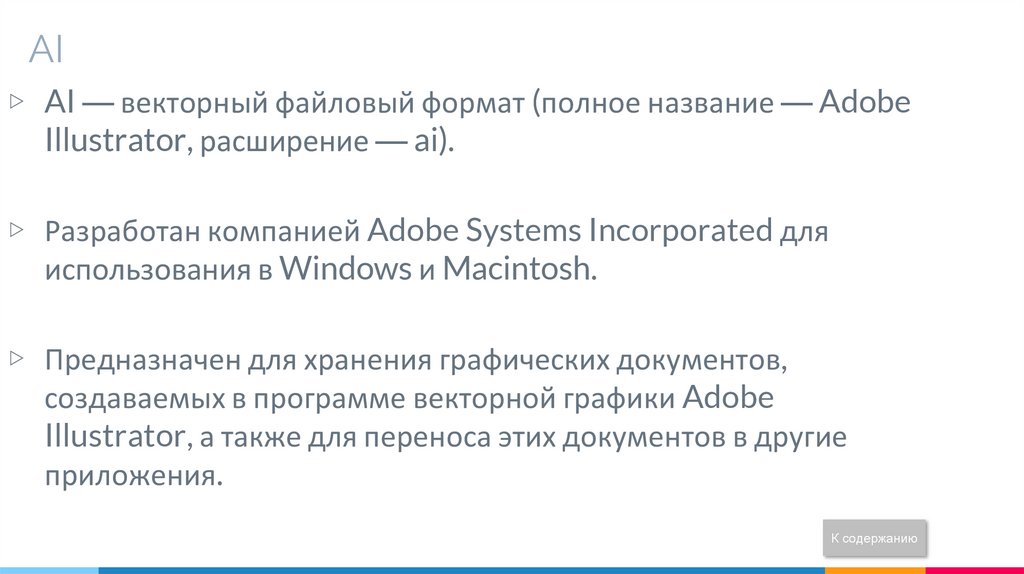



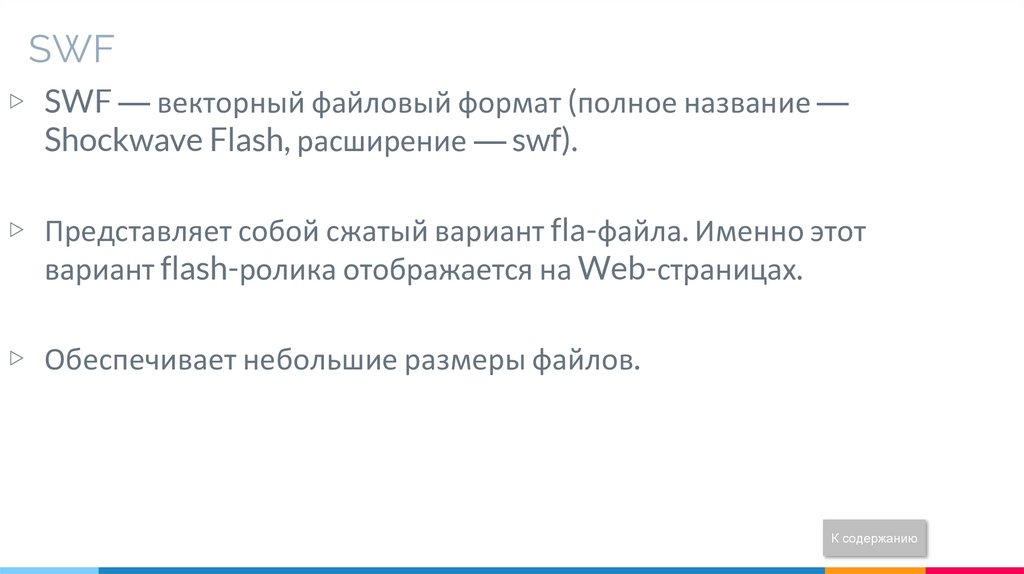

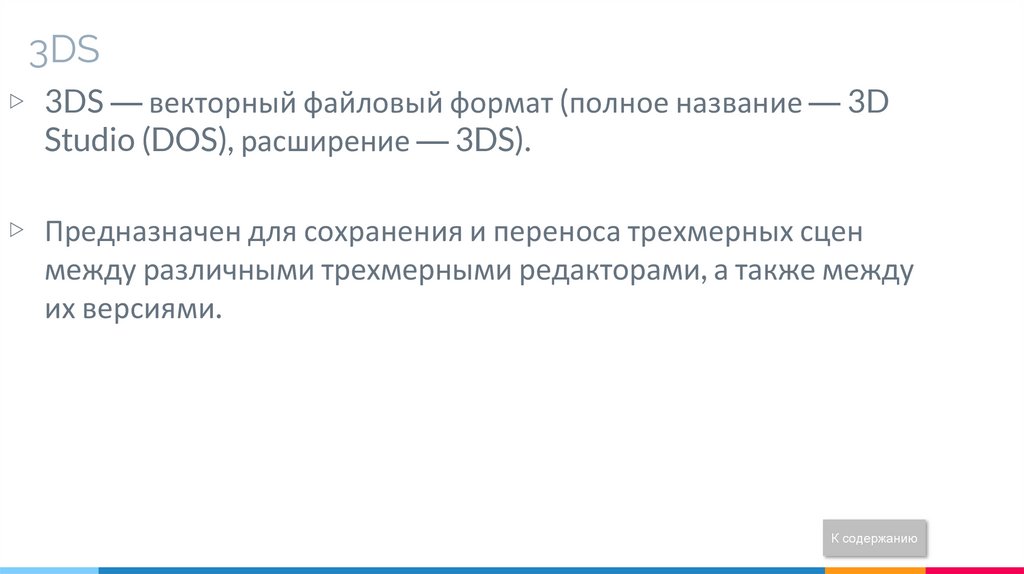
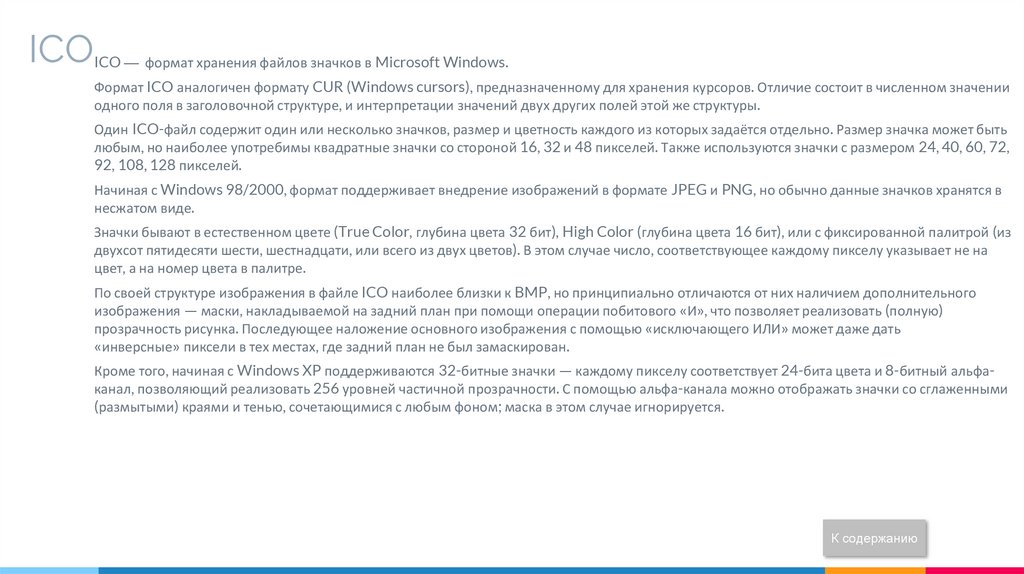
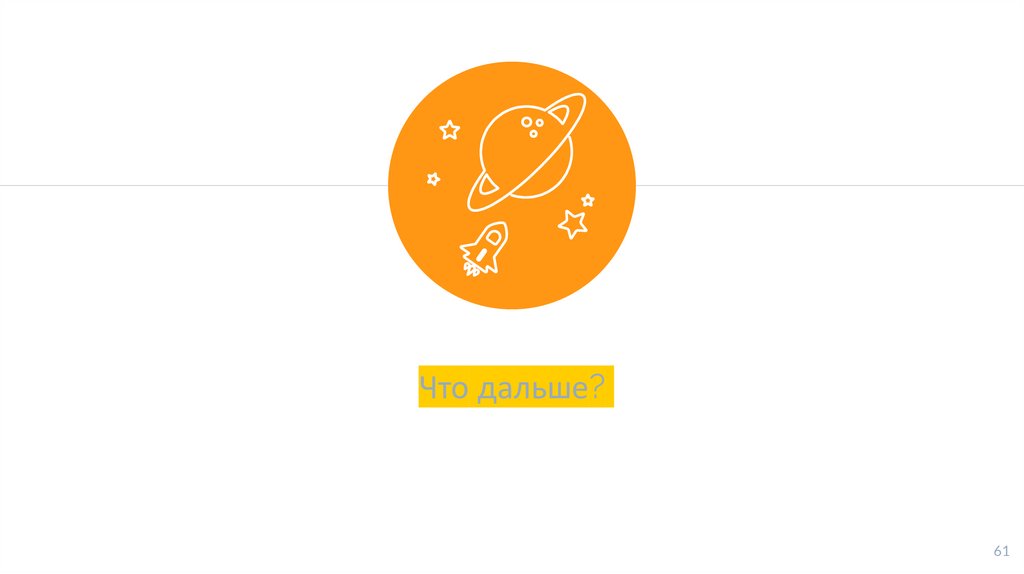

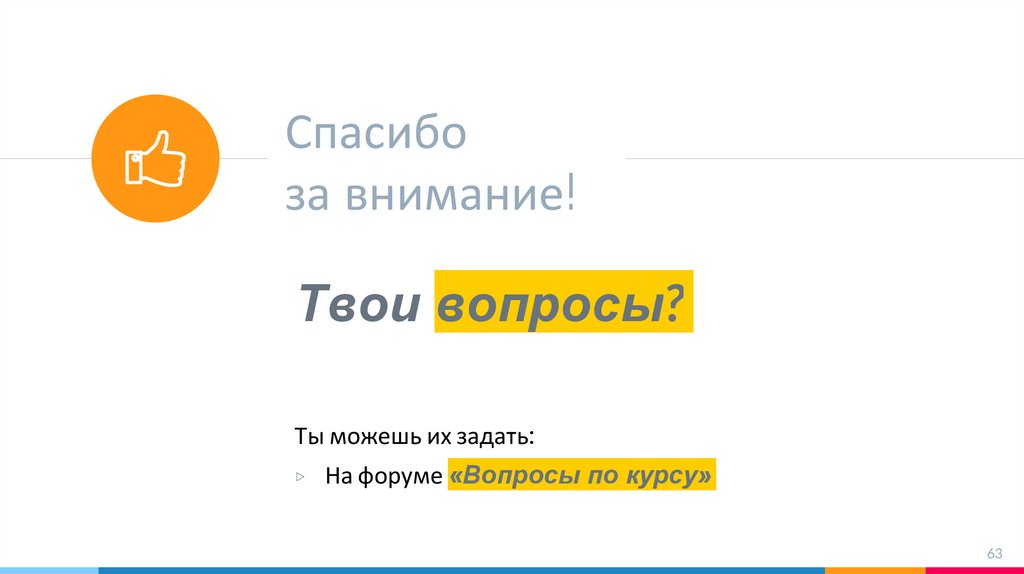
 informatics
informatics








